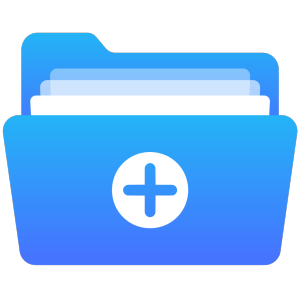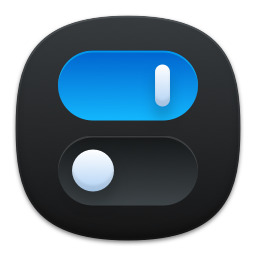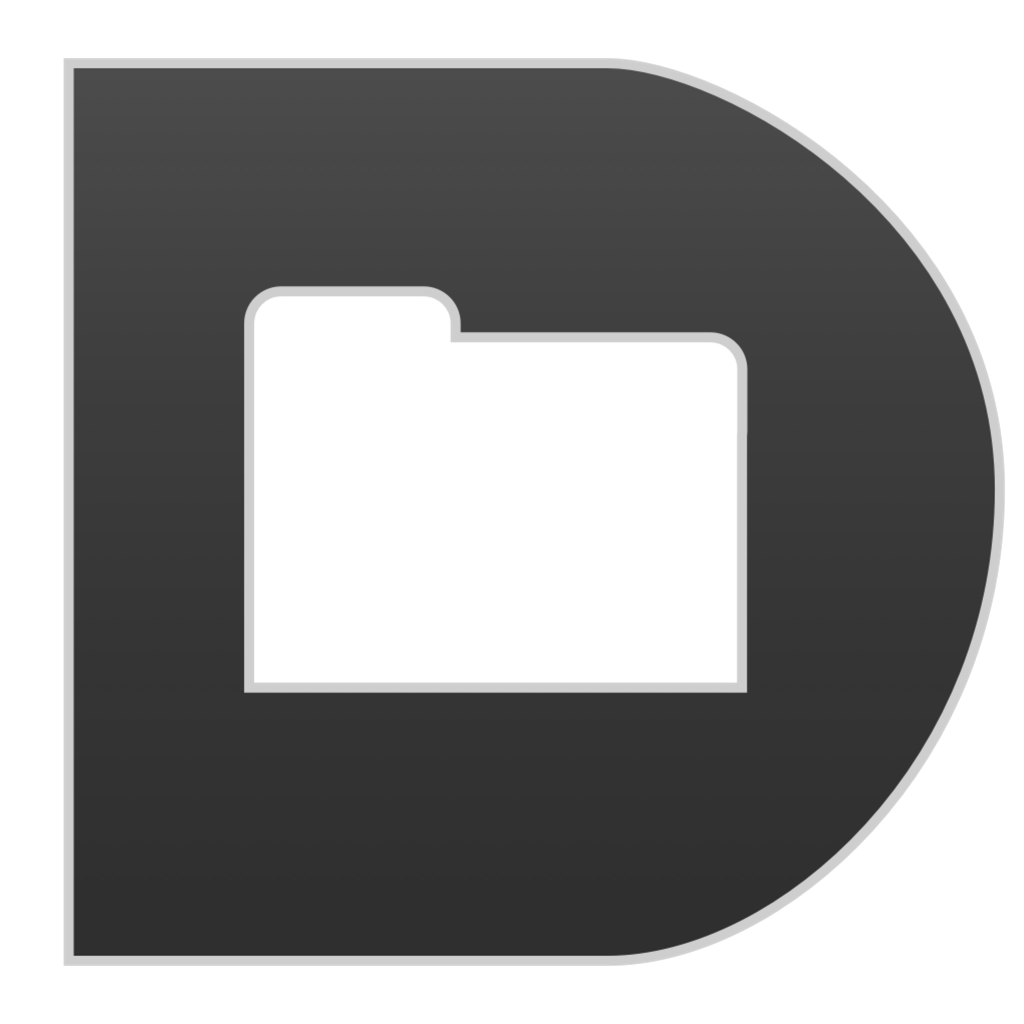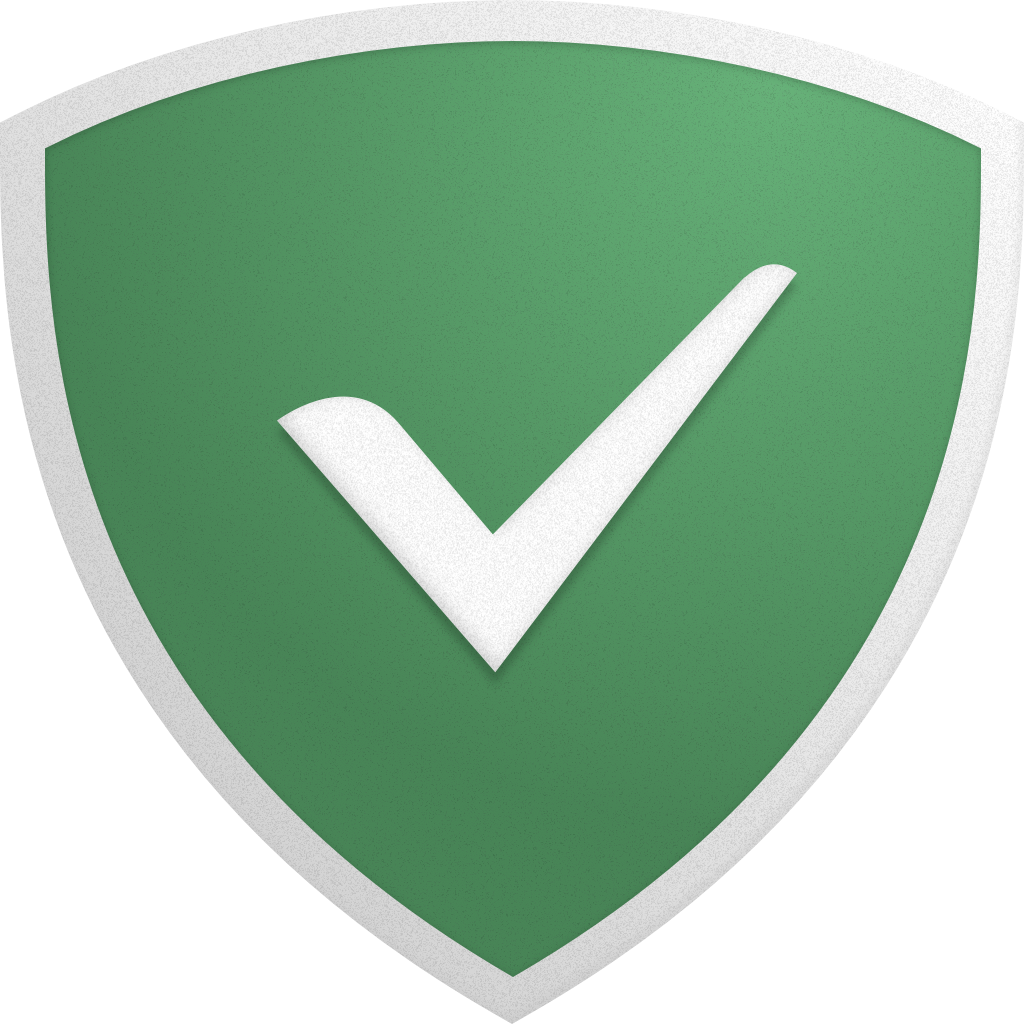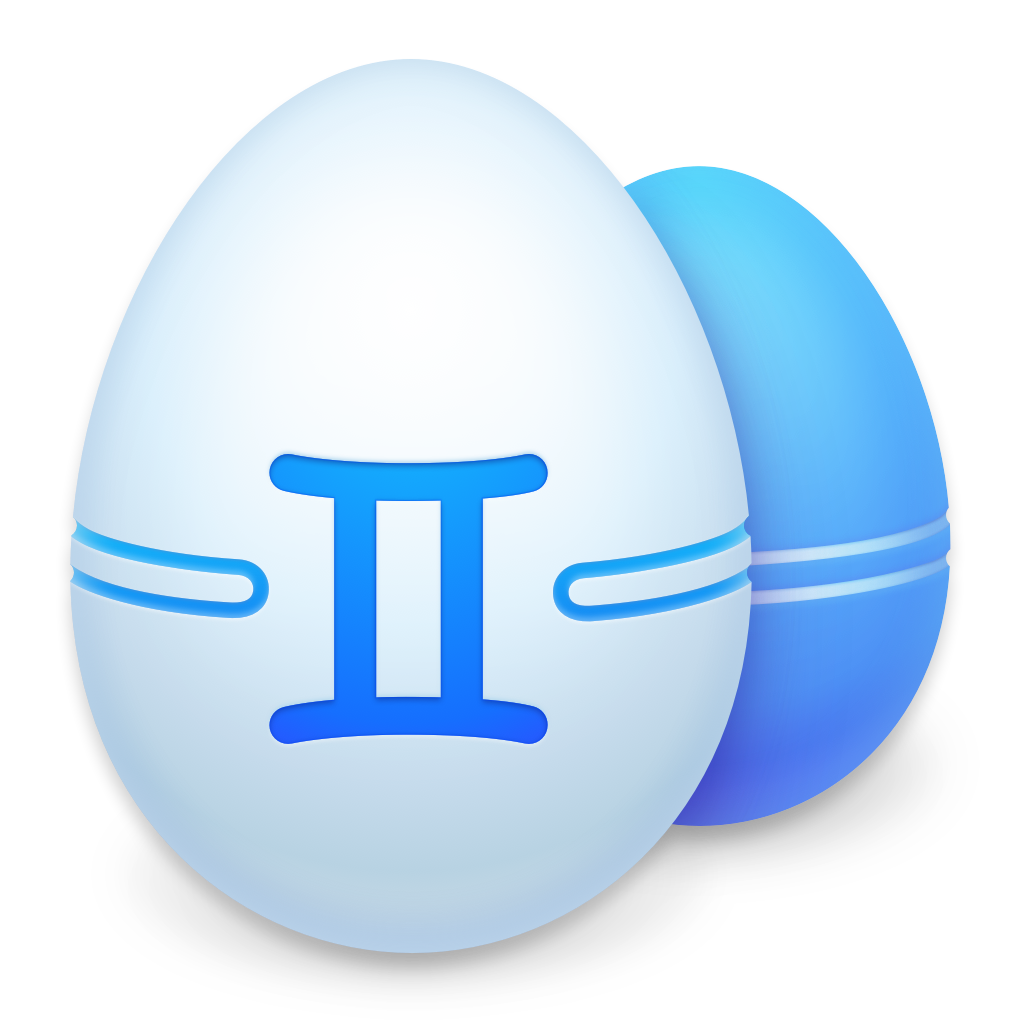Parallels Desktop Mac虚拟机 15.1.4 (47270)
Parallels Desktop是一款强大的虚拟机软件,无需重启电脑即可在Mac下同时模拟运行Win、Linux等多种操作系统及软件。
一、Parallels Desktop安装
首先,打开Parallels Desktop的dmg文件,选中并右键打开「安装」按钮,Parallels Desktop 会自动检测开始使用所需的内容,以便你在几分钟内启动并运行。如果你需要 Windows,系统将提示你下载并安装 Windows 10 或选择现有的 Windows、Linux、Ubuntu 或 Boot Camp® 安装。
二、Parallels Desktop功能及使用
1、菜单
在菜单栏中找到 Parallels Desktop。在 macOS 菜单栏中单击 Parallels 图标。从此处,你可以:选择视图、管理设备、进入旅行模式等。

2、视图任选
自定义 macOS 和 Windows 之间的集成级别。只需单击 macOS 菜单栏中的 Parallels 图标,下拉到「视图」> 从中可以进行选择:
1)融合 (Coherence)
在仍使用 Windows 应用程序的同时,使 Windows 不可见。Windows 程序和 Mac 应用程序并排显示在 Mac 桌面上,而且 Windows 程序和 Mac 应用程序的文档都保存在同一文件夹中。

2)完整版
针对 Mac 新用户的最受欢迎的视图。 你可以将 Windows 设置为占据整个屏幕,就像是你在使用一台 Windows PC 一样。在全屏 (Full Screen) 模式中,会隐藏 macOS 与所有的 Parallels Desktop 控件。

3)画中画
使用此全新的视图模式监视你的虚拟机。

3、打开 Windows 应用程序
打开 Windows 应用程序如同打开 Mac 应用程序一样简单。下面介绍了几种 Windows 应用程序打开方式:从 Dock 中的 Windows 应用程序文件夹;从 Windows 开始菜单;从 Dock;使用 Spotlight 搜索;使用 Launchpad。
注意:所有的 Windows 应用程序图标的右下角都附带 Parallels Desktop 徽标,非常容易辨认。
4、安装 Windows 程序
在 Mac 中安装 Windows 应用程序与在 Windows PC 中安装 Windows 应用程序一样。最常见的应用程序安装方法是:
从 Windows 应用商店中下载并安装应用程序;从互联网或网络下载应用程序或安装文件;使用软件安装 CD 或 DVD
1)从 Windows 应用商店安装应用程序
启动 Windows 并打开 Windows 应用商店(列为应用商店);浏览或搜索所需的应用程序,然后单击进行下载;
Windows 应用商店提供免费和付费应用程序;从互联网或网络安装应用程序;下载应用程序或安装文件,然后按照应用程序源提供的说明进行操作。
在大多数情况下,你可以运行安装文件并按照屏幕上的说明操作,也可以直接打开下载的应用程序。
2)从 CD 或 DVD 安装光盘安装应用程序
启动 Windows;插入安装光盘;如果你的 Mac 没有 DVD 驱动器,你可以使用外部 Apple SuperDrive 或通过 Remote Disc 使用另一台 Mac 的 DVD 驱动器;在大多数情况下,自动播放窗口会打开。单击运行安装程序或安装文件的选项,然后按照屏幕上的说明操作。